Stai visualizzando la documentazione di Apigee Edge.
Vai alla sezione
Documentazione di Apigee X. Informazioni
Gestisci i piani tariffari utilizzando l'UI e l'API, come descritto nelle sezioni seguenti.
Esplorazione della pagina Piani tariffari
Accedi alla pagina dei piani tariffari, come descritto di seguito.
Edge
Per visualizzare i piani tariffari nella UI di Edge, accedi alla pagina Piani tariffari:
- Accedi a apigee.com/edge.
- Seleziona Pubblica > Monetizzazione > Piani tariffari nella barra di navigazione a sinistra.
Viene visualizzata la pagina Piani tariffari.
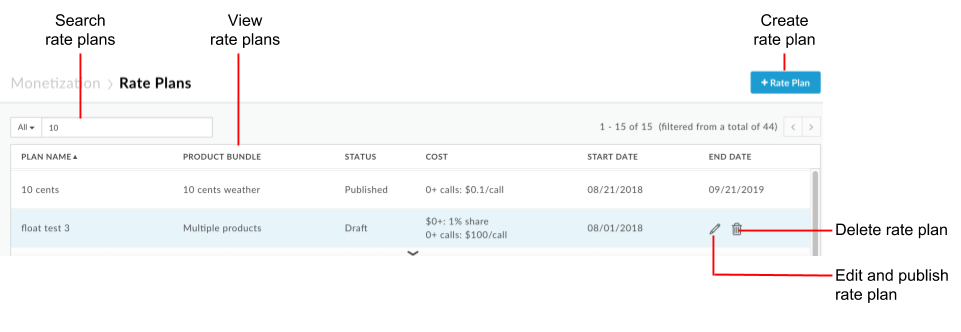
Come evidenziato in figura, la pagina Piani tariffari consente di:
- Visualizza le informazioni di riepilogo per tutti i piani tariffari, tra cui nome del piano, pacchetto di prodotti API, stato (pubblicato o bozza), costo del piano e date di inizio e di fine.
NOTA: i piani tariffari scaduti non vengono visualizzati nella UI. Per visualizzare i piani tariffari scaduti, utilizza l'API. Consulta la sezione Visualizzazione dei piani tariffari utilizzando l'API. - Creare un piano tariffario
- Modificare un piano tariffario
- Pubblicare un piano tariffario
- Eliminare la bozza di un piano tariffario
- Aggiungi un piano tariffario futuro, come descritto in Gestire i piani tariffari futuri.
- Cerca nell'elenco dei piani tariffari in un campo visibile oppure il nome o la categoria dello sviluppatore (se applicabile)
Perimetrale classico (Private Cloud)
Per visualizzare i piani tariffari utilizzando la UI di Edge classica, accedi alla pagina Pacchetti API:
- Accedi a
http://ms-ip:9000, dove ms-ip è Indirizzo IP o nome DNS del nodo del server di gestione. - Seleziona Pubblica > Pacchetti nella barra di navigazione in alto.
La pagina Pacchetti API mostra i piani tariffari definiti per ciascun pacchetto.
La pagina Piani tariffari ti consente di:
- Creare un piano tariffario
- Modificare un piano tariffario
- Pubblicare un piano tariffario
- Eliminare la bozza di un piano tariffario
- Aggiungi un piano tariffario futuro, come descritto in Gestire i piani tariffari futuri.
- Cerca nell'elenco dei piani tariffari in un campo visibile oppure il nome o la categoria dello sviluppatore (se applicabile)
Creazione di un piano tariffario
Per creare un piano tariffario:
- Accedi alla pagina Piani tariffari.
- Fai clic su + Piano tariffario.
- Configura i seguenti campi nel riquadro in alto:
Campo Descrizione Predefinito Obbligatorio Nome piano tariffario Nome del piano tariffario. NOTA: il nome deve essere univoco all'interno di un set di prodotti API. Due piani nello stesso set di prodotti non possono avere lo stesso nome.
N/D Sì Tipo di piano tariffario Tipo di piano tariffario. Seleziona un valore dall'elenco a discesa. Per un elenco di tipi di piani tariffari validi, consulta l'articolo Tipi di piani tariffari supportati. N/D Sì Set di prodotti Set di prodotti API. Seleziona un valore dall'elenco a discesa. Per ulteriori informazioni sui pacchetti di prodotti API, consulta Gestione dei pacchetti di prodotti API. Se selezioni un pacchetto di prodotti che contiene più di un prodotto API, devi scegliere se configurare singoli piani tariffari per ciascun prodotto API o un piano tariffario generico da applicare a tutti i prodotti API.
N/D Sì Pubblico Pubblico che può accedere al piano tariffario. Seleziona uno dei seguenti valori dall'elenco a discesa: - Tutti: tutti gli sviluppatori.
- Sviluppatore: sviluppatore o società. Inserisci il nome dello sviluppatore o l'azienda. Durante la digitazione, viene visualizzato un elenco a discesa degli sviluppatori/delle società che contengono la stringa. Fai clic sul nome dello sviluppatore o dell'azienda nell'elenco a discesa.
- Categoria sviluppatore: categoria sviluppatore. Seleziona la categoria sviluppatore dall'elenco a discesa.
Configura le categorie di sviluppatori come richiesto, come descritto in Gestire le categorie di sviluppatori.
Tutti No Data di inizio Data di entrata in vigore del piano tariffario. Inserisci una data di inizio o selezionane una utilizzando il calendario. Oggi No Data di fine Data di fine del piano tariffario. Per specificare una data di fine, attiva l'opzione Ha una data di fine e inserisci una data di fine oppure selezionane una utilizzando il calendario. NOTA: il piano tariffario sarà valido fino alla fine della giornata nella data specificata. Ad esempio, se vuoi far scadere un piano tariffario il 1° dicembre 2018, devi impostare il valore endDate su 2018-11-30. In tal caso, il piano tariffario scadrà alla fine della giornata il 30 novembre 2018; tutte le richieste verranno bloccate il 1° dicembre 2018.
Nessuno No Visibile ai portali Stabilisci se il piano tariffario è Pubblico o Privato. Consulta Piani tariffari pubblici e privati. Attivato No - Configura le tariffe per il piano tariffario. Consulta la sezione Configurazione delle tariffe per un piano tariffario.
NOTA: non applicabile ai piani di notifica modificabili. - Se selezioni un set di prodotti che contiene più di un prodotto API, imposta le seguenti preferenze nella sezione Piano tariffario specifico o generico:
NOTA: questo passaggio non è applicabile ai piani di notifica modificabili.
Campo Descrizione Predefinito Configurare ogni prodotto singolarmente Flag che specifica se configurare un piano tariffario individuale per ciascun prodotto API. Disabilitato Configura singolarmente l'offerta freemium di ogni prodotto Flag che specifica se configurare un piano freemium per ciascun prodotto API. Disabilitato Seleziona un prodotto Se attivi uno o entrambi i flag, devi selezionare ogni prodotto singolarmente dall'elenco a discesa e configurare i dettagli del piano tariffario. NOTA: assicurati di configurare tutti i prodotti nel set.
N/D - Configura i dettagli del piano tariffario in base al tipo di piano tariffario selezionato:
- Fai clic su una delle seguenti opzioni:
Pulsante Descrizione Salva come bozza Salva il piano tariffario come bozza. Il piano tariffario non sarà visibile agli sviluppatori di app finché non lo pubblichi. Puoi modificare qualsiasi campo di una bozza di piano tariffario.
Pubblica un nuovo piano Pubblica il piano. NOTA: dopo aver pubblicato un piano tariffario, puoi modificare la data di fine solo se non è già impostata. Non puoi eliminare un piano tariffario dopo averlo pubblicato, ma puoi farlo scadere e sostituirlo con un piano tariffario futuro, come descritto in Scadenza di un piano tariffario pubblicato.
- Allega le norme relative al controllo dei limiti di monetizzazione ai proxy API associati ai prodotti API inclusi nel piano tariffario. Le norme relative al controllo dei limiti di monetizzazione applicano limiti di monetizzazione sui proxy API e assicura che eventuali errori vengano rilevati con precisione i report di analisi e monetizzazione. Per ulteriori informazioni, vedi Imporre i limiti di monetizzazione per i proxy API.
Modificare un piano tariffario
Puoi modificare tutti i campi di un piano tariffario bozza, ad eccezione del pacchetto di prodotti, del tipo e del segmento di pubblico. Dopo aver pubblicato un piano tariffario, è possibile modificare solo la data di fine e solo se non è stata specificata alcuna data di fine.
Per modificare un piano tariffario:
- Accedi alla pagina Piani tariffari.
- Fai clic nella riga del piano tariffario che vuoi modificare.
Viene mostrato il riquadro del piano tariffario. - Modifica i campi del piano tariffario, come richiesto.
NOTA: dopo aver pubblicato un piano tariffario, puoi modificare la data di fine solo se non è già impostata. - Fai clic su una delle seguenti opzioni:
Pulsante Descrizione Update Bozza (bozze dei piani tariffari) Salva il piano tariffario come bozza.
Il piano tariffario non sarà visibile agli sviluppatori di app finché non lo pubblichi. Puoi modificare qualsiasi campo di una bozza di piano tariffario.Pubblica bozza (bozze dei piani tariffari) Pubblica il piano tariffario.
NOTA: dopo aver pubblicato un piano tariffario, puoi modificare la data di fine solo se non è già impostata. Non puoi eliminare un piano tariffario dopo averlo pubblicato, ma puoi farlo scadere e sostituirlo con un piano tariffario futuro, come descritto in Scadenza di un piano tariffario pubblicato.Data di fine aggiornata (piani tariffari pubblicati) Impostare la data di fine di un piano pubblicato.
NOTA: una volta impostata la data di fine di un piano tariffario pubblicato, quest'ultimo non può più essere modificato.
Eliminare la bozza di un piano tariffario
Eliminare una bozza di piano tariffario se non è più necessario.
NOTA: non è possibile eliminare un piano tariffario pubblicato.
Per eliminare una bozza di piano tariffario:
- Accedi alla pagina Piani tariffari.
- Posiziona il cursore su il piano tariffario da eliminare per visualizzare il menu Azioni.
- Fai clic su
 .
. - Fai clic su Elimina per confermare l'azione.
Gestione dei piani tariffari tramite l'API
Le seguenti sezioni descrivono come gestire i piani tariffari utilizzando l'API.
Creazione di piani tariffari mediante l'API
Per creare un piano tariffario, invia una richiesta POST a
/organizations/{org_name}/monetization-packages/{monetizationpackage_id}/rate-plans,
dove {monetizationpackage_id} è l'ID del bundle di prodotti API per il quale crei la
piano tariffario (l'ID viene restituito nella risposta quando crei il pacchetto di prodotti API).
Quando crei un piano tariffario, devi specificare quanto segue nel corpo della richiesta:
- ID organizzazione
- ID pacchetto di prodotti API
- Nome del piano tariffario
- Descrizione del piano tariffario
- Ambito del piano tariffario (se si applica a tutti gli sviluppatori o solo a un sviluppatore, azienda o categoria di sviluppatori)
- Data di entrata in vigore del piano tariffario
- Valuta per il piano tariffario
- Se pubblicare il piano tariffario.
- Indica se il piano tariffario è pubblico o privato.
Esistono altre impostazioni che puoi specificare facoltativamente, come il periodo in cui viene effettuato il pagamento in scadenza (ad esempio, 30 giorni). Consulta Proprietà di configurazione per i piani tariffari.
Se crei un piano tariffario (diverso da un piano che prevede solo le tariffe) per un bundle di prodotti API che ha più di per un prodotto, puoi applicare il piano a un prodotto specifico nel set di prodotti. Per farlo devi identificare il prodotto nella richiesta. Se non identifichi un prodotto, il piano viene applicata a tutti i prodotti nel pacchetto di prodotti dell'API.
Le seguenti sezioni descrivono come creare piani tariffari:
- Creare un piano tariffario standard utilizzando l'API
- Creazione di un piano tariffario per sviluppatori o società utilizzando l'API
- Creazione di un piano tariffario per la categoria sviluppatore utilizzando l'API
- Creazione di un piano tariffario specifico di un prodotto API utilizzando l'API
- Impostare il piano tariffario come pubblico o privato utilizzando l'API
Creazione di un piano tariffario standard utilizzando l'API
Per creare un piano tariffario standard, imposta l'attributo type su STANDARD,
come mostrato nell'esempio seguente.
$ curl -H "Content-Type:application/json" -X POST -d \
'{
"name": "Simple rate plan",
"currency": {
"id" : "usd"
},
"description": "Simple rate plan",
"displayName" : "Simple rate plan",
"monetizationPackage": {
"id": "location"
},
"organization": {
"id": "{org_name}"
},
"published": true,
"isPrivate" : false,
"ratePlanDetails": [
{
…
}
],
"startDate": "2013-09-15",
"type": "STANDARD"
}' \
"https://api.enterprise.apigee.com/v1/mint/organizations/{org_name}/monetization-packages/location_package/rate-plans" \
-u email:password
Creazione di un piano tariffario per sviluppatori o società utilizzando l'API
Per applicare il piano tariffario a una società o a uno sviluppatore specifici, imposta il valore type su
Developer. Devi anche identificare lo sviluppatore o l'azienda nella richiesta.
che identificano l'ID, il nome legale e il nome dello sviluppatore dell'azienda.
Ad esempio, il seguente estratto crea un piano tariffario per Dev Five
sviluppatore:
...
"type": "DEVELOPER",
"developer" : {
"id" : "0mkKu1PALUGfjUph",
"legalName" : "DEV FIVE",
"name" : "Dev Five"
}
...
Creazione di un piano tariffario per la categoria sviluppatore utilizzando l'API
Per applicare il piano tariffario a una categoria di sviluppatori, imposta il valore type su
Developer_Category. Devi anche identificare la categoria sviluppatore nella richiesta.
Ad esempio:
...
"type": "DEVELOPER_CATEGORY",
"developerCategory" : {
"id" : "5e172299-8232-45f9-ac46-40076139f373",
"name" : "Silver",
"description" : "Silver category"
}
...
Creazione di un piano tariffario specifico di un prodotto API mediante l'API
Quando crei un piano tariffario per set di prodotti basati su API che includono più prodotti basati su API, puoi specificare i dettagli dei piani tariffari per i singoli prodotti API.
Ad esempio, quanto segue crea un piano di quota di condivisione delle entrate con due prodotti API:
$ curl -H "Content-Type:application/json" -X POST -d \
'{
"name": "Multi-product rate plan",
"currency": {
"id" : "usd"
},
"description": "Multi-product rate plan",
"displayName" : "Multi-product rate plan",
"monetizationPackage": {
"id": "mypackage",
...
},
"organization": {
"id": "{org_name}",
...
},
"published": true,
"isPrivate" : false,
"ratePlanDetails": [
{
"ratePlanRates":[{
"revshare":0,
"startUnit":0,
"type":"REVSHARE",
"endUnit":null
}],
"revenueType":"NET",
"type":"REVSHARE"
"currency":{...},
"product":{"id":"product1","displayName":"Product1"},
"customPaymentTerm":false
},
{
"ratePlanRates":[{
"revshare":10,
"startUnit":0,
"type":"REVSHARE",
"endUnit":null
}],
"revenueType":"NET",
"type":"REVSHARE"
"currency":{...},
"product":{"id":"product2","displayName":"Product2"},
"customPaymentTerm":false
}
],
"startDate": "2019-09-15",
"type": "STANDARD"
}' \
"https://api.enterprise.apigee.com/v1/mint/organizations/{org_name}/monetization-packages/my-package/rate-plans" \
-u email:password
Per aggiungere un prodotto API al bundle di prodotti API my-package, dovrai aggiungere
i dettagli del piano tariffario per il prodotto API nel corpo della richiesta, come descritto in Aggiunta di un prodotto API a un pacchetto di prodotti API con piani tariffari specifici per il prodotto API.
$ curl -H "Content-Type:application/json" -X POST -d \
'{
"ratePlan": [
{
"id": "my-package_multi-product-rate-plan",
"ratePlanDetails": [
{
"ratePlanRates":[{
"revshare":20,
"startUnit":0,
"type":"REVSHARE",
"endUnit":null
}],
"revenueType":"NET",
"type":"REVSHARE"
"currency":{...},
"customPaymentTerm":false
}]
}]
}' \
"https://api.enterprise.apigee.com/v1/mint/organizations/{org_name}/monetization-packages/my-package/products/product3" \
-u email:password
Impostare il piano tariffario come pubblico o privato utilizzando l'API
Quando crei un piano tariffario, puoi specificare se il piano tariffario è pubblico o privato utilizzando
Attributo isPrivate nel corpo della richiesta. Se impostato su true, il piano tariffario
saranno private. Per ulteriori informazioni, vedi Pubblico
rispetto ai piani tariffari privati.
Ad esempio, quanto segue crea un piano tariffario privato:
$ curl -H "Content-Type:application/json" -X POST -d \
'{
"name": "Simple rate plan",
"currency": {
"id" : "usd"
},
"description": "Simple rate plan",
"displayName" : "Simple rate plan",
"monetizationPackage": {
"id": "location"
},
"organization": {
"id": "{org_name}"
},
"published": true,
"isPrivate" : true,
"ratePlanDetails": [
{
…
}
],
"startDate": "2013-09-15",
"type": "STANDARD"
}' \
"https://api.enterprise.apigee.com/v1/mint/organizations/{org_name}/monetization-packages/location_package/rate-plans" \
-u email:password

